Как удалить страницу в одноклассниках навсегда в 2021 году: все способы
Содержание:
- Как удалить поступившую заявку в друзья
- Удалить друга, не заходя к нему на страницу
- Где в «Одноклассниках» находятся «удалённые» друзья?
- Чёрный список
- Как быстро удалить друзей из Одноклассников всех сразу – способы
- Кто удалился из друзей в ВК — как посмотреть, проверить: способы, приложение
- Через компьютер
- Удаление обсуждений в Одноклассниках в браузере
- Как удалить свою заявку в друзья
- Как убрать ненужных друзей из Одноклассников на компьютере без оповещения
- Как посмотреть, кто удалился из друзей ВКонтакте через приложение
Как удалить поступившую заявку в друзья
Каждый пользователь знает, что поступившую заявку на дружбу в социальной сети Одноклассники можно либо одобрить, либо удалить. Далее в инструкции вы узнаете, как удалить поступившую заявку в друзья через смартфон и стационарный компьютер.
С телефона
Чтобы убрать поступившую заявку от какого-либо пользователя в друзья в Одноклассниках через мобильное устройство, необходимо будет проделать несложный набор действий.
Android
Для телефона с операционной системой Android актуален такой порядок действий по удалению поступившей заявку в друзья:
- Открываем официальное приложение от интернет-ресурса Одноклассники на мобильном устройстве с ОС Android. Клацаем один разок по значку в виде трёх полосочек, который находится в левой верхней части первоначальной вкладки.
- Благодаря этому, перед вами откроете новая страница, где собраны основные разделы программы Одноклассники. Просто найдите на действующей вкладке пункт «Друзья» и щёлкните по нему один раз.
- Сразу же после этого, вас перебросит в раздел приложения со всеми вашими друзьями из социальной сети Одноклассники. В верхней части текущей страницы будет графа «Заявки в друзья». Кликните по ней один разок.
- После чего, вы откажетесь на странице со всеми запросами на дружбу от других пользователей. В каждом запросе будет пункт «Принять» и графа «Отклонить». Если вы хотите чтобы заявка исчезла, то просто клацните по строчке «Отклонить». Именно на этом алгоритм действий по скрытию заявки в друзья через смартфон заканчивается.
iPhone
На айфоне удалить поступившую заявку в друзья через специализированную программу от социальной сети Одноклассники можно следующим образом:
- Запускаем на айфоне официальную программу Одноклассники. В правом нижнем углу будет располагаться иконка в виде трёх линий. Просто нажмите по ней один разок.
- Таким образом, вы сможете попасть на вкладку со всевозможными разделами. Вам понадобится щелкнуть один раз по графе «Друзья».
- После чего, вас перекинет на страницу со всеми вашими друзьями в социальной сети. В верхней части страницы должен быть пункт «Заявки». Именно по нему вам и потребуется щелкнуть один разок.
- Если вы сделаете все правильно, то перед вами откроется вкладка только с заявками на дружбу от других пользователей. В каждом запросе будут присутствовать кнопки «Принять» и «Отклонить». Как вы можете уже догадаться, вам придётся кликнуть один раз по пункту «Отклонить».
- Вот, собственно, и все. Сразу же после выполнения действия выше запрос в друзья для социальной сети Одноклассники исчезнет.
С компьютера
Остаётся только разобраться с тем, как удалить поступившую заявку в друзья на главном сайте социальной сети Одноклассники через персональный компьютер. Делается это так:
- Открываем браузер на стационарном компьютере и переходим на главную страницу. В верхней части экрана располагается специальная панель с некоторыми разделами. Вам потребуется нажать левой клавишей мышки по значку, имеющему вид двух человечков.
- Таким образом, вы попадёте на вкладку со всеми вашими друзьями. Как вы можете заметить, в верхней части страницы располагается подраздел «Заявки в друзья». Чтобы открыть полный список с пользователями, которые отправили вам заявку на дружбу, кликните левой кнопочкой мышки по строке «Заявки в друзья» в левой части действующей страницы.
После чего, найдите на вкладке заявку от ненужного вам человека. Чтобы убрать его заявку на дружбу, просто клацните левой клавишей мышки по графе «Скрыть». Как только вы это сделаете, заявка на дружбу исчезнет.
После прочтения сегодняшней инструкции, вы узнаете, как удалить свою заявку в друзья на интернет-площадке Одноклассники, а так же, как удалить поступившую заявку в друзья от любого другого пользователя. Способы были представлены не только для персонального компьютера, но и для мобильных устройств. Поэтому, вы не запутаетесь.
Удалить друга, не заходя к нему на страницу
Данный способ позволяет скрыть свои намерения при исключении пользователя из списка контактов. Чтобы отписаться от человека, заходим на свою страничку в социальной сети. Переходим во вкладку «Друзья».

Наводим курсор мышки на пользователя, которого необходимо исключить из друзей. В отобразившемся списке выбираем строку «Прекратить дружбу».

В рабочем поле появится уведомление, требующее подтвердить свои намерения. Нажимаем на кнопку «Прекратить». После выполнения описанных действий пользователь будет исключен из списка друзей.
Данный метод позволяет избавиться от друга, не привлекая к себе внимание, без оповещения. Удаляющий человек не заходит на страницу «друга», а значит не будет отображаться у него в гостях
О самом удалении пользователь также предупрежден не будет.
Второй способ
Исключить пользователя можно и другим способом:
- Заходим на свою страницу.
- Переходим в раздел «Друзья».
- В списке друзей отыскиваем нужного человека и нажимаем на его фотографию.

Находим троеточие, обозначающее дополнительные возможности, и нажимаем на него. В появившемся списке выбираем строку «Удалить из друзей».

Подтверждаем свои намерения нажатием на кнопку «Прекратить».

Пользователь исчезает из списка друзей, но ему не приходит оповещение об этом. Единственный минус – человек видит, что удаливший его «друг» заходил на его страницу, ему придет уведомление в разделе «Гости».
Чтобы человек не имел возможности написать, рекомендуется его добавить в черный список.
Где в «Одноклассниках» находятся «удалённые» друзья?
В том случае, если пользователь активировал функцию «удалить из друзей», — дружественный аккаунт теряет соответствующий статус, а заявка трансформируется в активную подписку (пользователю доступна открытая информация на странице за исключением персональных ограничений).
Примечание:
Если оформить нежелательному, в том числе дружественному аккаунту «черный список», то есть ограничить пользователю допуск на личную страницу и возможность отправлять сообщения, — «удалённый» друг останется в ЧС.
Как узнать удалённых друзей в Одноклассниках?
Напрямую подобную информацию узнать не получится, но существует несколько альтернативных, косвенных способов. Таким образом:
Вариант №1
Обнаружить удалившегося друга можно через сторонние сервисы. Например, подобный функционал может предложить «Zebraboss». Суть работы программы сводится к мониторингу и оформлению отчётов за конкретный период времени. Разработчики программного обеспечения гарантируют бесплатное использование сервиса, если на странице не превышен лимит в одну тысячу друзей, или подписчиков. Порядок действий следующий:
- Зайдите на профиль в «Одноклассниках» и перейдите в категорию друзей.
- Выделите список контактов и сохраните информацию в документ «Word».
- После некоторого времени повторите процедуру и сравните результаты через «рецензирование» и сравнительный анализ путём сверки двух копий документа.
- Удалённые друзья будут помечены зачёркнутой чертой.
К сожалению, такой способ выявления удалившихся друзей неточен: программа может выдать критическую ошибку во время мониторинга страницы и показать неверные результаты.
Примечание:
Соблюдайте осторожность! Часто под подобные сервисы маскируется вредоносное программное обеспечение с целью похищения личных данных вплоть до банковских счетов, паролей, карт и иной конфиденциальной информации. Вариант №2
Вариант №2
Ручной способ выявления: подойдёт для аккаунтов, количество друзей (или подписчиков) которого не превышает несколько сотен. Порядок действий следующий:
- Пройдите авторизацию в «Одноклассниках» любым удобным способом (через компьютер, мобильный сайт, или официальный клиент приложения на Android и IOS).
- Перейдите во вкладку «друзья» (с компьютера достаточно щелкнуть на соответствующую иконку в верхней части экрана, тогда как в мобильной версии сайта все необходимые кнопки будут на левой панели под профилем).
- Найдите вкладку «исходящие заявки» (в мобильной версии сайта «подписки»).
- В том случае, если аккаунт был удалён из друзей, — в перечне подписок будут находиться контакты удалившихся друзей при условии, если не был оформлен бан-лист в персональном порядке.
Примечание:
В официальном приложении ОК на мобильные устройства под управлением Android и IOS нет возможности напрямую смотреть исходящие заявки в друзья, или подписки, но можно выявить удалившегося друга через мониторинг статистики. Кроме того, если удалённый друг отозвал подписку на аккаунт, — вышеизложенным образом обнаружить его не получится.
Вариант №3
Этот способ будет действенным в том случае, если регулярно отслеживать активность на странице аккаунта. Порядок действий следующий:
- Авторизуйтесь (если необходимо) и войдите в аккаунт «Одноклассников» через официальное мобильное приложение.
- Зайдите в настройки аккаунта и проверьте, стоит ли активированной галочка напротив пункта «статистика».
- Вернитесь на главную страницу аккаунта.
- Нажмите на левую скобку в правой части экрана, где перечисляются пункты «друзья», «заметки», «фото», «группы» и из выпадающего списка выберите «статистика».
- Откроется обширное меню с информацией по охвату пользователей, где можно узнать о добавленных и удалившихся друзьях (первые помечены синим цветом, вторые — розовым).
Примечание:
Статистика учитывается только за последний год. Чем чаще будете проверять динамику изменения, — тем больше шансов узнать разницу добавленных и удалившихся друзей.
Смогут ли видеть удалённые друзья активность?
Активность пользователя в общедоступном формате могут отслеживать контакты, которые не находятся в «черном списке» конкретного аккаунта при условии сохранения подписки на ленту. В том случае, если подписка будет отозвана, или пользователь оформит персональный бан на определённый аккаунт, — видеть активность пользователя не получится.
Чёрный список
Хорошо подумайте, перед тем как отправлять знакомых в чёрный список. Представьте, что заблокировали вас. Это вызывает как минимум неприятные ощущения. Но встречаются действительно назойливые пользователи, или ещё хуже, мошенники и агрессивно настроенные личности.
Блокировка позволяет избавиться от внимания неприятных посетителей. Отправив пользователей в чёрный список, вы полностью его обезоруживаете.
Человек не сможет предпринять действия на вашей странице, даже не сможет найти ваш профиль. Убрать знакомого из чёрного списка так же легко, как и добавить. Таким образом, вы откроете ему свою ленту для просмотра.
Как быстро удалить друзей из Одноклассников всех сразу – способы
Как удалить друга из Одноклассников, пользуясь телефоном и компьютером, вы теперь узнали. Но многим неинтересно убирать из списка каждого человека по отдельности. Ведь в этой социальной сети разрешено водить дружбу сразу с 6 тысячами (!) пользователей. Конечно, немногие достигли рекордного количества. Но если приятелей по социальной сети не несколько десятков, а сотни, приходится поневоле задуматься, как быстро удалить друзей из Одноклассников.
Увы, администрация сайта такой возможности не предусмотрела. Видимо, из этических соображений. Как-то некрасиво избавляться от всех друзей без разбора одним махом. Каждую кандидатуру на удаление следует рассматривать в индивидуальном порядке. Чтобы под горячую руку не убрать кого-то лишнего. Поэтому если вы решили основательно проредить дружеский список, запаситесь временем.
Ещё один вариант: поручить это дело кому-то другому, например, своему сотруднику, если речь идёт о странице для развития бизнеса (как зарабатывать в Одноклассниках, мы тоже знаем).
Есть другой выход. Найти программиста, который напишет специальную программу для массового удаления друзей. Но вряд ли такую услугу он окажет бесплатно. А вы готовы заплатить за разрыв дружеских связей?
И наконец, самый радикальный метод, как удалить всех друзей из Одноклассников сразу. Хотите это сделать – удалите всю свою страницу. Конечно, вместе с ней вы потеряете фотографии, переписку и прочее. Но в замен получите возможность буквально начать виртуальную жизнь с чистого листа, с новыми событиями и друзьями. А от старых и надоевших можно скрыться. Мы подскажем, как сделать страницу в Одноклассниках и как выполнить регистрацию без имени и фамилии.
Получите недорогие лайки в Одноклассниках уже сейчас, причем с большой оптовой скидкой. Это придаст Вашей странице еще больше популярности и узнаваемости.
А пока кратенько вспомним, как удалить страницу самостоятельно (подробности о процессе ищите в другой статье). Для начала на компьютере:
Как удалить страницу в Одноклассниках с компьютера самостоятельно:
Откройте свой профиль;
Пролистайте страницу до самого низа, пока не увидите 5 колонок, написанных убористым шрифтом, в самой правой отмечаете «Регламент»;
Прокрутите соглашение до конца, кликните по строчке «Отказаться от услуг»;
Отметьте причины отказа и впишите свой пароль от профиля;
Нажимайте на кнопку «Удалить».
Одноклассники дают вам 90 дней на то, чтобы передумать и отказаться от уничтожения профиля. Спустя это время ваша страница будет удалена бесповоротно и необратимо. Между прочим, в течение указанного срока вы не сможете зарегистрировать на телефонный номер, к которому был привязан ваш старый профиль, новый аккаунт. Так что сможете отдохнуть от общения в Одноклассниках. Или придётся купить ещё одну сим-карту.
Теперь о том, как убрать профиль со всеми друзьями в телефоне. В мобильной версии эту операцию провернуть не получится. Поэтому придётся переходить в полноразмерный вариант. А работает он на телефоне, мягко говоря, некорректно. Но если в вашем распоряжении нет компьютера, попробуйте сделать так:
Выполните вход на свою страницу;
Возле символа сайта в верхнем углу слева нажмите на три полосочки, откроется меню.
Выберите команду «Переход к полной версии»;
Увидев страницу, как в компьютере, пролистайте её донизу, пока слева не покажется слово «Ещё» со стрелочкой, нажимайте;
В новом меню жмите на ссылку «Регламент»;
Лицензионное соглашение листайте его до упора;
В конце и справа обнаружите слова «Отказаться от услуг»;
Отметьте причины, введите свой пароль;
Соглашайтесь с удалением страницы, если не поменяли решение.
Действия в таком же порядке надо выполнять и на планшете.
Когда вы удалите свою страницу целиком и навсегда, вы также расстанетесь со всеми друзьями по социальной сети. Но нужно ли, так радикально решать этот вопрос. Может, стоит пойти другим путём. К примеру, тщательно почистить приятельский список, используя инструкцию, приведённую выше. А потом закрыть свой профиль от посторонних людей, как это делать мы проконсультируем. Можно ещё внести неприятных гостей в чёрный список, тогда они не смогут вам писать или что-либо комментировать и оценивать.
Кто удалился из друзей в ВК — как посмотреть, проверить: способы, приложение
Может быть такое, что человек удаляется из друзей, но все равно проявляет интерес к вашей персоне — заходит на вашу страницу. Во ВКонтакте нет функции, позволяющей посмотреть, кто посещает ваш профиль, но это можно сделать при помощи приложений. Подробно об этом читайте в статье на нашем сайте. Если вы будете знать, что человек убрал себя из списка ваших приятелей, но при этом посещает вашу страницу, то тогда вы сможете спросить у него, в чем причина удаления из друзей. Возможно, вышло какое-то недоразумение или ошибка, а может человек испытывает к вам симпатию.
Существует несколько способов, чтобы узнать, кто удалился из друзей ВК. Сделайте всего пару кликов, и уже через несколько минут вы будете знать кто из ваших приятелей удалился, не сказав вам ни слова и не объясняя причину. Вот эти способы:
Исходящие заявки
Этот способ подходит для вас, если вы подавали заявку конкретному пользователю на добавление в приятели. Сделайте всего два клика и вы узнаете, человек просто еще не добавил вас в друзья или уже удалил. Вам нужно выполнить такие этапы:

В рубрике «Друзья» найдите ссылку «Исходящие заявки»
- Зайдите в свой аккаунт.
- Перейдите в рубрику «Друзья».
- Откройте ссылку «Заявки в друзья».
- Теперь изучите раздел с исходящими заявками.
Пользователи, которые находятся в этом перечне — удалили вас из друзей специально по своему желанию или не дали подтверждения вашей заявке на добавления в друзья. Сейчас вы их подписчик, но вы можете отписаться и от статуса друга, и от новостей, нажимая на кнопку «Отписаться».
Изучаем статистику через телефон

Нажмите в приложении «Заявки в друзья» В мобильном приложении все также просто, как и в полной версии сайта:
- Зайдите в приложение ВК — откроется ваш профиль.
- Войдите в раздел «Друзья». Возле этого слова есть «стрелочка» — нажмите на нее.
- Появится выпадающее меню, нажмите «Заявки».
- Затем «Исходящие заявки».

Исходящие заявки указывают на удалившихся друзей Открылся список людей, которые, как и в первом случае — удалили вас или не приняли заявку.
Проверяем статус
Этот способ подойдет тем людям, у которых небольшое количество друзей, допустим, до 100 или чуть больше. Если каждого из друзей вы помните, то зайдите к каждому на страницу и посмотрите статус — в друзьях он или нет.
Если человек в друзьях, то под аватаркой так и будет написано: «… (имя) у вас в друзьях». Если человек удалился, то вы можете увидеть, что находитесь в подписчиках или надпись «Добавить в друзья». Это означает, что этот человек удалился из перечня ваших приятелей.
Интересные страницы

Удалившиеся друзья есть в интересных страницах Это еще один простой инструмент определения, кто удалился из перечня товарищей. Вот инструкция:
- Зайдите в профиль.
- Найдите окно «Интересные страницы» — слева, чуть ниже аватарки. Нажмите на этот раздел.
- Здесь находятся группы, в которых вы состоите и люди, у которых вы находитесь в подписчиках.
Это те люди, которые удалили вас из друзей.
Приложение во ВКонтакте
Простой способ, помогающий узнать удалившихся пользователей из списка ваших приятелей. Вот инструкция:

Приложение для определения удалившихся друзей
Зайдите в список ваших приложений и найдите приложение «Мои гости». Если у вас его еще нет, тогда вам нужно сначала установить. Сделать это можно через раздел «Игры». Наберите в поисковой строке название приложения, затем «Enter» и выбирайте то, что вам нужно. Нажмите «Установить» — готово.
Откройте в приложении раздел «Все о друзьях». Выберите вкладку «Изменения в друзьях»
Неважно, какое приложение вы установите или каким пользуетесь, названия всех вкладок и разделов будут почти одинаковыми.
Перед вами откроется перечень друзей, которые удалились, а также вы увидите пользователей, недавно добавленных в друзья.
Через компьютер
Существует 2 способа избавиться от человека через веб-версию сайта. В первом случае вам будет необходимо посетить профиль знакомого. Во втором можно убрать человека, не посещая чужой странички и не появляясь в перечне гостей.
Со страницы друга
Зайдите в свой аккаунт на ok.ru, после чего перейдите в список товарищей. Отыщите человека, которого хотите убрать.
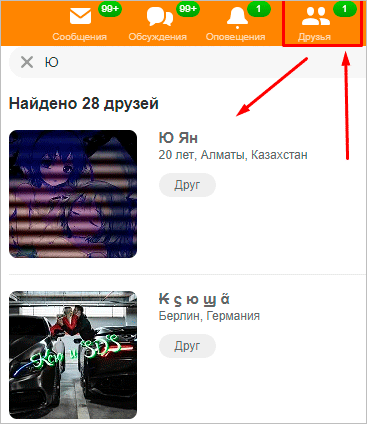
Находясь на страничке пользователя, откройте меню (кнопка в виде многоточия) и кликните пункт “Удалить из друзей”.
После того как в окошке с предупреждением вы нажмете кнопку “Прекратить”, появится соответствующее уведомление.
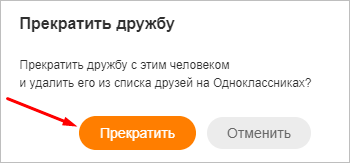
Если вас раздражают исключительно публикации знакомого в новостной ленте, вы можете отписаться от них, при этом не прекращая дружбы.
Единственный минус описанного выше способа в том, что вы отобразитесь в перечне гостей приятеля. Он может заметить это и перейти к вам на страничку, после чего уже точно поймет, что вы с ним больше не дружите.
Не заходя на страницу друга
Если вы хотите разорвать связь совсем незаметно, то лучше не заходить на страничку юзера, а избавиться от малоприятного человека прямо из френд-листа.
Зайдите в список товарищей и наведите курсор мыши на имя или фото человека, с которым хотите разорвать дружеские отношения. В появившемся меню выберите пункт “Прекратить дружбу”.
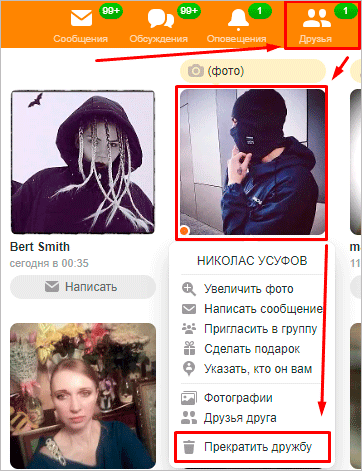
В окне с предупреждением нажмите “Прекратить”. После этого появится уведомление о том, что друг удален.
Мне второй способ кажется более удобным. К тому же он позволит довольно быстро убрать несколько человек, если в этом есть необходимость.
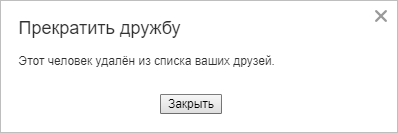
Удаление обсуждений в Одноклассниках в браузере
В ОК владелец страницы может убрать свои и скрыть чужие комментарии к фотографиям или постам, если уведомления о них отвлекают или мешают.
Свои
В Одноклассниках можно удалить беседу полностью или частично, убрав из нее отдельные сообщения или мультимедийный контент, будь то изображения, видео или музыку.
Инструкция:
- Открыть раздел «Обсуждения».
- Найти необходимую переписку.
- Чтобы удалить фото из обсуждения или отдельный комментарий, навести на запись курсор и кликнуть по появившемуся справа крестику.
- Подтвердить удаление.
- Если нужно убрать несколько записей, повторить действия с каждой.
Удалить сразу все сообщения из беседы невозможно.
Если пользователь стирает сообщения, потому что они содержат спам или ненадлежащий контент, он может установить ограничение на комментирование на своей странице. Для этого нужно:
- Нажать на кнопку с фотографией профиля вверху справа, в выпадающем списке команд кликнуть «Изменить настройки».
- Открыть вкладку «Публичность».
- В разделе «Разрешить» указать, кому можно оставлять сообщения в форуме или к фотографиям – друзьям или всем людям на сайте.
После внесения изменений нужно сохранить настройки, чтобы новые параметры вступили в силу.
Чужие
В разделе «Обсуждения» есть не только записи самого владельца страницы, но и друзей. Они содержат комментарии к фотографиям, заметкам, постам и т.д. При появлении новых сообщений к ним, уведомления об этом появляются в виде зеленой точки над вкладкой «Друзья». Ненужные беседы можно убрать из этого раздела, чтобы информация о них не отвлекала пользователя.
- Открыть «Обсуждения».
- Перейти во вкладку «Друзья».
- Навести курсор на ненужную запись и нажать на крестик, чтобы скрыть ее.
Действие нужно повторить с остальными неинтересными беседами.
Как скрыть обсуждения определенного человека
Чтобы постоянно не удалять комментарии к фото, заметкам и т.д. определенных друзей, их можно скрыть, после чего они не будут появляться на странице человека.
Инструкция:
- Открыть страницу пользователя.
- Нажать на кнопку с тремя точками.
- В выпадающем списке команд выбрать «Отписаться».
- Теперь новости человека и обсуждения к ним не будут появляться в Ленте владельца страницы.
Как удалить свою заявку в друзья
Если вы случайным образом отправили заявку на дружбу в соц. сети Одноклассники другому пользователю, то собственную заявку можно отменить. Немного ниже вы узнаете, как удалить свою заявку в друзья через мобильное устройство или персональный компьютер.
С телефона
Начнём с того, что рассмотрим порядок действий для мобильного телефона, позволяющий убрать свою заявку в друзья на интернет-ресурсе Одноклассники. Кстати, порядок действий для смартфона с операционной системой Android один, а для айфона немного другой.
Android
Чтобы удалить свою заявку на дружбу в социальной сети Одноклассники через смартфон на базе Android, выполните такой набор действий:
- На телефоне с операционной системой Android открываем официальное приложение. Переходим на вкладку с личным профилем того пользователя, которому мы ранее отправили заявку на дружбу. Вам потребуется найти на страничке графу «Заявка отправлена» и кликнуть по ней один раз.
- Если вы сделаете действие выше правильно, то в нижней части вкладки появится строка «Отменить запрос». Как вы уже могли догадаться, именно по ней и потребуется клацнуть один разок.
- После этого появится новое окошко по центру страницы. Если вы действительно хотите отменить запрос на дружбу с определенным пользователем, то просто кликните по кнопке «Отменить запрос».
- На этом все. Если вы правильно проделаете весь указанный выше алгоритм действий, то запрос на дружбу будет отменён.
iPhone
Если вы захотите отменить свою отправленную заявку в друзья на интернет-ресурсе Одноклассники через айфон, то просто проделайте следующий набор шагов:
- Открываем основное приложение на айфоне. Переходим на личную страницу того пользователя, у которого необходимо отозвать заявку на дружбу. Находим на страничке пункт «Запрос» и нажимаем прямо по нему один разок.
- После выполнения действия выше, в нижней части страницы появится небольшое окошко с вопросом «Вы действительно хотите отменить заявку в друзья?». Вам потребуется нажать по надписи красного цвета «Отменить заявку».
- Вот, собственно, и все. Всего лишь за пару элементарных кликов вы сможете отозвать заявку на дружбу в Одноклассниках через приложение для айфона.
С компьютера
Переходим к алгоритму действий для персонального компьютера. Чтобы удалить свою заявку в друзья на официальном сайте Одноклассники через ПК, выполняем такие действия:
- Открываем сайт. Переходим на вкладку с личной страницей того пользователя, которому мы ранее отправили запрос на дружбу. Там вы должны заметить графу «Запрос отправлен». Если вы её уже нашли, то кликайте прямо по ней левой клавишей мышки.
- Должно выдвинуться небольшое окошко. Изначально будут предложены варианты, кем приходится вам данный пользователь. А в нижней части окна будет располагаться строчка «Отменить запрос». Именно по этой строке вам и потребуется щелкнуть левой кнопочкой мыши.
- На этом все. Сразу же после нажатия по графе «Отменить запрос» произойдет отмена заявки на дружбу с данным пользователем. Как вы можете заметить, на странице вновь появилась графа «Добавить в друзья».
Как убрать ненужных друзей из Одноклассников на компьютере без оповещения
Есть 2 способа быстро убрать ненужного друга из Одноклассников на компьютере. Один из них предполагает необходимость перехода на страницу человека, от которого следует избавиться, а второй способ осуществляется из раздела «Друзья».
Многие пользователи переживают об анонимности при выполнении данной процедуры. Их беспокоит, не будет ли какого-либо сообщения или уведомления при удалении друга из Одноклассников. Беспокоится не стоит, социальная сеть не отсылает удаляемому из списка друзей контакту никаких оповещений
Тем не менее, если важно сохранить полную конфиденциальность, то лучше всего воспользоваться способом, который осуществляется из раздела «Друзья»
Как удалить человека из списка друзей в Одноклассниках, не заходя на страницу
Инструкция: как убрать друга из Одноклассников, не заходя на страницу:
- Зайти на сайт социальной сети;
- Найти в списке человека, которого следует исключить из списка друзей в Одноклассниках. Если друзей очень много, то можно воспользоваться встроенной строкой поиска, чтобы облегчить себе задачу;
- Навести курсор мыши на фотографию или имя пользователя и дождаться появления меню;
- Нажать кнопку «Прекратить дружбу» в списке. На скриншоте ниже можно визуально ознакомиться с пошаговым выполнением данной инструкции;
- Нажать кнопку «Прекратить» для подтверждения операции.
Как исключить человека из списка друзей в Одноклассниках: Способ 2
Второй способ удаления человека из друзей в Одноклассниках осуществляется непосредственно со страницы пользователя. То есть, необходимо перейти в его профиль, а значит, что этот человек сможет увидеть вас в списке гостей. Но каких-либо системных оповещений не получит. Чтобы остаться незамеченным можно подключить платную услугу «Невидимка».
Как исключить человека из друзей в Одноклассниках пошагово:
- Зайти на сайт социальной сети;
- Нажать на кнопку со значком с 3 горизонтальными точками, расположенную рядом с кнопками «Написать», «Позвонить», «Друзья»;
- Выбрать в списке пункт «Удалить из друзей»;
- Подтвердить свое решение, нажав кнопку «Удалить» в появившемся окне.
Как посмотреть, кто удалился из друзей ВКонтакте через приложение
Различные приложения ВКонтакте существенно расширяют стандартную функциональность социальной сети, в том числе позволяя пользователям получать данные, которые обычными инструментами узнать не получится. Например, существуют программы, которые позволяют узнать, кого лайкает ваш друг в социальной сети ВК. Также есть отдельное приложение, позволяющее определить, кто в последнее время удалялся из списка ваших друзей ВКонтакте. Это приложение называется «Мои гости».
Обратите внимание: Приложение «Мои гости» позволяет не только узнать, кто удалился из списка друзей ВКонтакте, но и дает возможность отслеживать статус дружеского положения с пользователями. Например, если человек вас удалил из списка друзей, но через некоторое время вернул обратно в друзья, вы сможете увидеть эти изменения в приложении
Чтобы посмотреть через приложение «Мои гости», кто вас удалил из друзей, зайдите на страницу «Игры» и в поиске найдите программу «Мои гости». Выберите ее и нажмите «Запустить приложение».
Когда программа запустится, перейдите в ней в раздел «Все о друзьях». Здесь вы можете узнать различную информацию о пользователях, которые добавлены у вас в друзья: посмотреть, кто был в сети недавно и давно, увидеть список заблокированных пользователей в ваших друзьях, а также посмотреть «Изменения в друзьях» — переключитесь на эту вкладку.
Здесь вы увидите список, как изменялось ваше количество друзей в социальной сети ВКонтакте. У пользователей, которые удалили вас из друзей, в графе «Кто кого добавил/удалил и когда» будет отмечен статус «Удалил вас из друзей» и указано время, когда это произошло. Таким образом, у вас появляется возможность не только узнать, кто именно вас удалил из списка виртуальных друзей, но и когда он это сделал, что может быть полезно.
Стоит отметить, что даже если пользователь добавил вас в черный список, но предварительно удалил из числа друзей, это будет отображаться в приложении. Однако, в той ситуации, когда вас добавили в черный список, но перед этим отдельно не удалили из друзей, данная информация значится в приложении «Мои гости» не будет. Таким образом, лучший способ, чтобы человек не узнал, что именно вы его убрали из друзей, станет его блокировка в черном списке.
